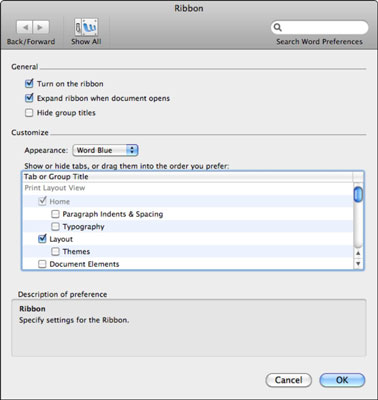Uus Office 2011 jaoks on lint nagu suur ja paks tööriistariba, mis hõivab kindla ala ekraani kinnisvarast. See Office 2011 lindi esimene iteratsioon pakub piiratud kohandamisvõimalusi. Saate lindi kohandada, klõpsates lindi paremas servas oleval rattal. Lint ei reageeri XML-ile, VBA-le ega muudele programmilistele kohandustele.

Kui valite menüüst Lindi eelistused, avaneb lindi dialoog. Teine võimalus samale dialoogile ligi pääseda on [Rakenduse nimi] →Eelistused; seejärel klõpsake nuppu Lint.
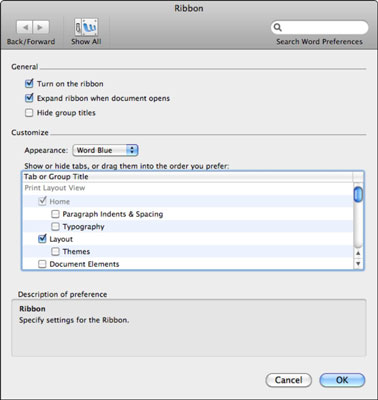
Lindi dialoogis on järgmised valikud.
-
Lülita lint sisse: valimisel on lint sisse lülitatud ja see on vaikeseade. Lindi väljalülitamiseks tühistage see säte.
-
Laienda lint, kui dokument avaneb: kui see on valitud, on faili avamisel nähtav kogu lint. Kui see on tühistatud, kuvatakse dokumendi avamisel ainult lindi vahekaardid. Kui valite selle suvandi ja soovite seejärel näha kogu laiendatud lindi, klõpsake lihtsalt mis tahes nähtavat lindi vahekaarti.
-
Peida rühmade pealkirjad: see lülitab lindi vahekaartidel rühmade nimede kuvamise välja, mis võib anda teile ekraanile veidi rohkem ruumi.
-
Välimus: saate valida rakenduse teema või grafiidi vahel. Rakenduse teema on iga Office 2011 rakenduse puhul erinev. Word 2011-s kannab see nime Word Blue.
-
Vahekaartide kuvamine või peitmine või nende lohistamine soovitud järjestusse: valige vahekaardid ja rühmad või tühistage nende valik. Lindi ümberjärjestamiseks lohistage üksusi selles kastis.
-
Kirjeldus: kui liigutate kursorit käsunuppude ja juhtelementide kohal, kuvatakse paneelil dünaamiliselt kirjeldus.
Lisaks lindi eelistuste kasutamisele saate valida hüpikmenüüst valiku Kohanda lindi vahekaardi järjekorda. See suvand muudab ajutiselt vahekaartide välimust ja võimaldab lohistada lindivahekaarte nende järjestuse muutmiseks. Kui olete vahekaartide ümberkorraldamise lõpetanud, klõpsake nuppu Valmis. Kui tegite muudatusi, mis teile ei meeldi, klõpsake vahelehtede vaikejärjestuse määramiseks nuppu Lähtesta.